Trong thời đại công nghệ hiện đại như ngày nay thì máy scan cũng như máy in là thiết bị không thể thiếu. Người dùng có thể scan được nhiều loại tài liệu văn bản khác nhau như báo cáo, file tài liệu, các tài liệu quan trọng cần phải sao lưu hoặc cần phải gửi mail cho đồng nghiệp hoặc đối tác bạn có thể thực hiện dễ dàng trên chiếc máy scan.
Bước 1: Chuẩn bị
Để scan tài liệu, bước đầu tiên bạn cần làm là chuẩn bị:
1. Một máy scan
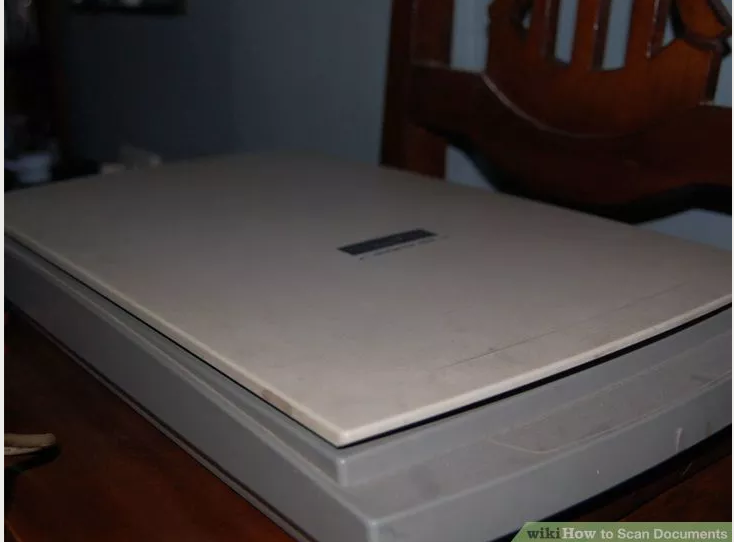
Bước tiếp theo là cắm máy scan với máy tính của bạn và cài đặt các phần mềm liên quan. Thông thường máy quét sẽ kết nối với máy tính thông qua cáp USB. Và máy scan cũng phải được cắm vào nguồn điện.

Việc cài đặt phần mềm thường khá đơn giản. Thực hiện theo các hướng dẫn được cung cấp trong phần hướng dẫn sử dụng để cài đặt.
2. Phần mềm phù hợp
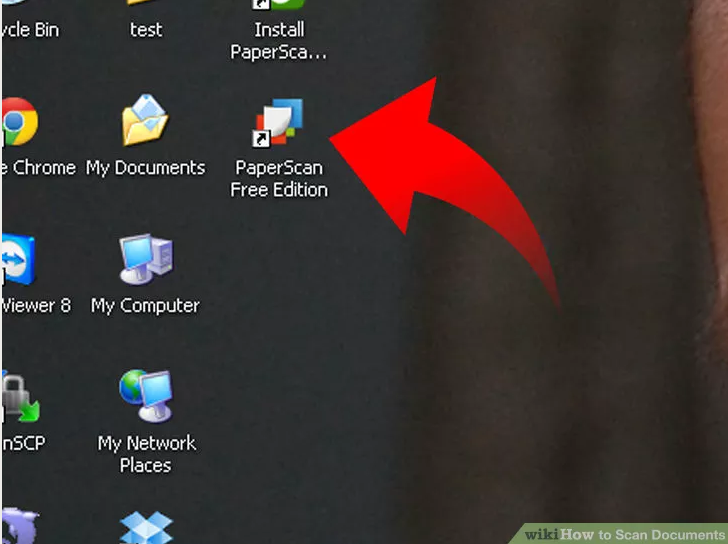
Để chạy máy scan, bạn cần phải có các phần mềm phù hợp. Các chương trình như Adobe Acrobat cho phép bạn có thể chuyển các nội dung cần scan sang dạng tài liệu đọc được. Ngoài ra các chương trình như Adobe Photoshop cho phép bạn chỉnh sửa và fix các lỗi scan ảnh hoặc chuyển tài liệu scan vào spread lớn hơn.
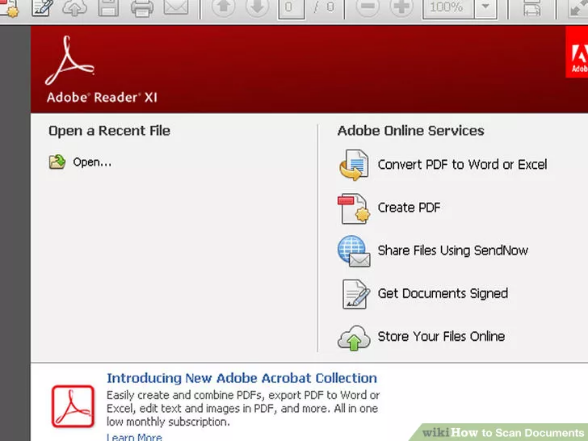
3. Các tài liệu để scan
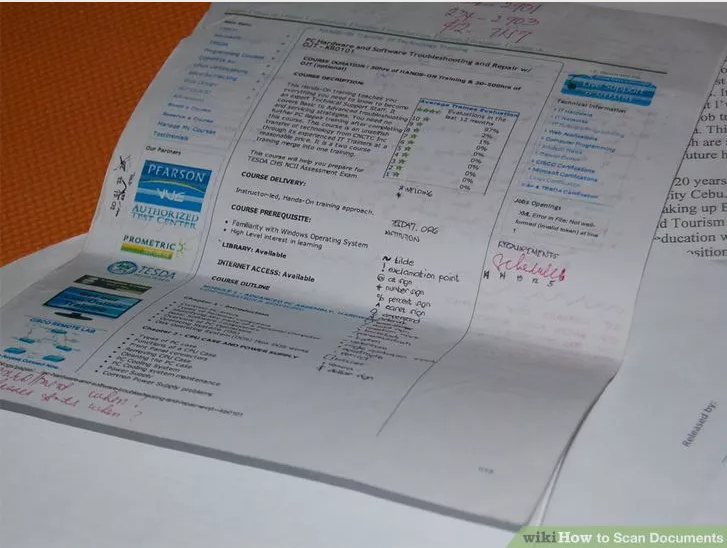
Bước 2: Scan tài liệu
1. Mở máy scan

Sau khi máy scan đã kết nối với máy tính, bây giờ bạn có thể bắt đầu quá trình scan tài liệu của mình. Mở nắp máy scan lên, giống như cách mà bạn mở máy photo.
2. Úp bề mặt của hình ảnh hay tài liệu cần quét xuống dưới, áp sát vào mặt kính. Chiều và vị trí của hình ảnh hoặc tài liệu phải nằm đúng vị trí được đánh dấu trên máy, vị trí này thường được đánh dấu hình mũi tên hoặc số 0. Sau khi đặt đúng vị trí thì đậy nắp máy lại.
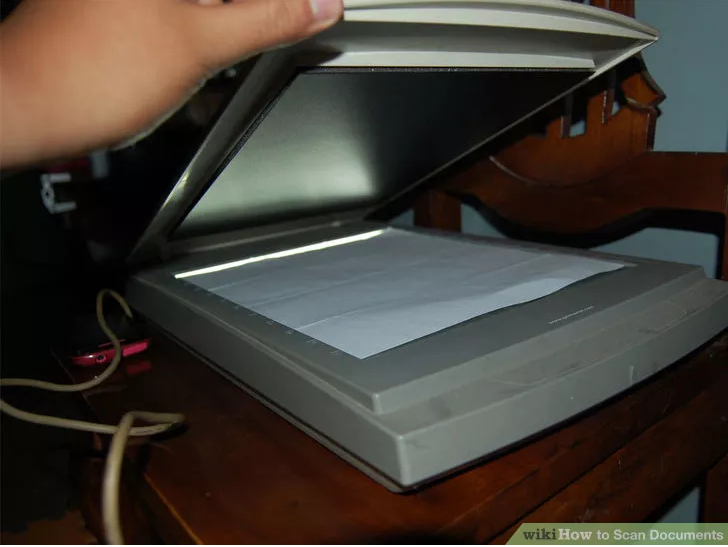
3. Mở phần mềm scan
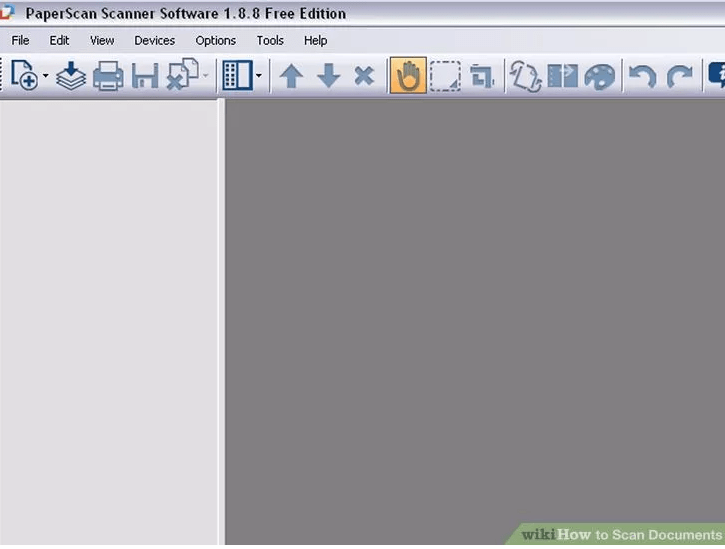
Bước tiếp theo là mở phần mềm scan trên máy tính của bạn. Bạn có thể truy cập các phần mềm này bằng nhiều cách khác nhau. Cố gắng cài đặt các phần mềm thành các biểu tượng có thể dễ dàng có thể truy cập được.
4. Điều chỉnh cài đặt máy scan
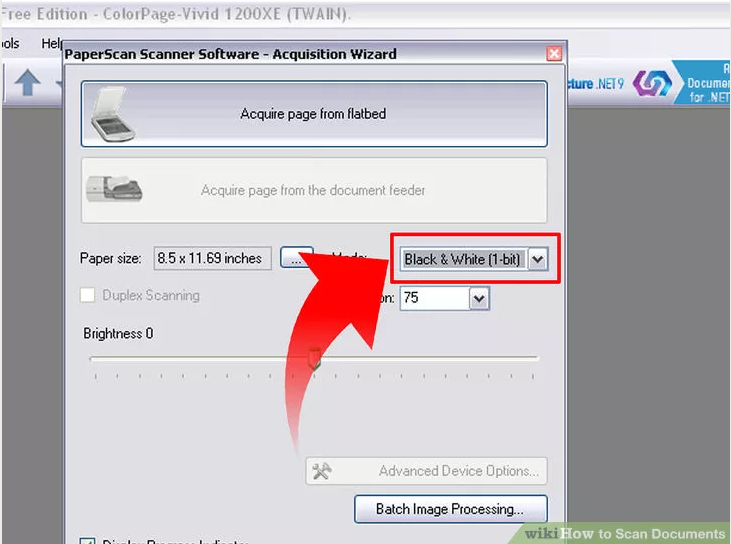
Điều chỉnh một số cài đặt cần thiết trước khi scan tài liệu của bạn. Một số tài liệu chỉ cần scan đen trắng, nhưng một số tài liệu khác yêu cầu scan cả ảnh và poster. Khi đó mở cài đặt máy scan và điều chỉnh cho phù hợp với yêu cầu của bạn.
5. Sau khi đã hoàn tất quá trình cài đặt và chỉnh sửa, nhấn chọn nút Scan trên phần mềm hoặc nút Scan trên máy scan để bắt đầu scan tài liệu của bạn.

6. Điều chỉnh thêm nếu cần thiết. Sau khi tài liệu của bạn đã được scan xong, phần mềm của bạn sẽ cung cấp các tùy chọn để bạn có thể điều chỉnh thêm, chẳng hạn như thay đổi hướng của hình ảnh,....
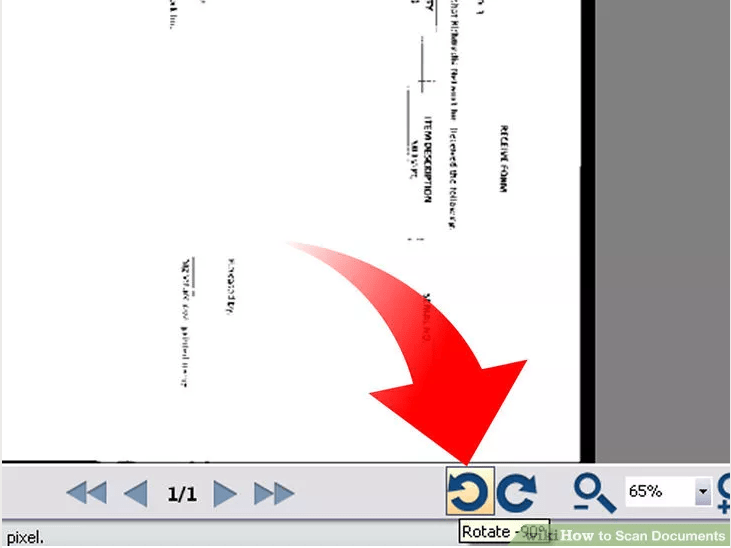
Chú ý đến định dạng file trên tài liệu được lưu. Bạn có thể lựa chọn các định dạng khác hoặc định dạng mặc định.
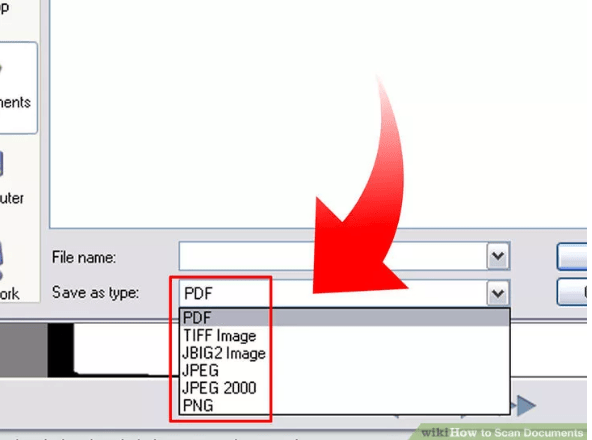
Bước 3: Chỉnh sửa tài liệu của bạn
1. Chỉnh text: Sau khi tài liệu của bạn đã scan xong, bạn có thể sử dụng chương trình như Adobe Acrobat để chuyển đổi các file thành file PDF hoặc ghép lại thành một tài liệu có nhiều trang. Ngoài ra bạn có thể thiết lập Acrobat để tìm các văn bản cần scan.
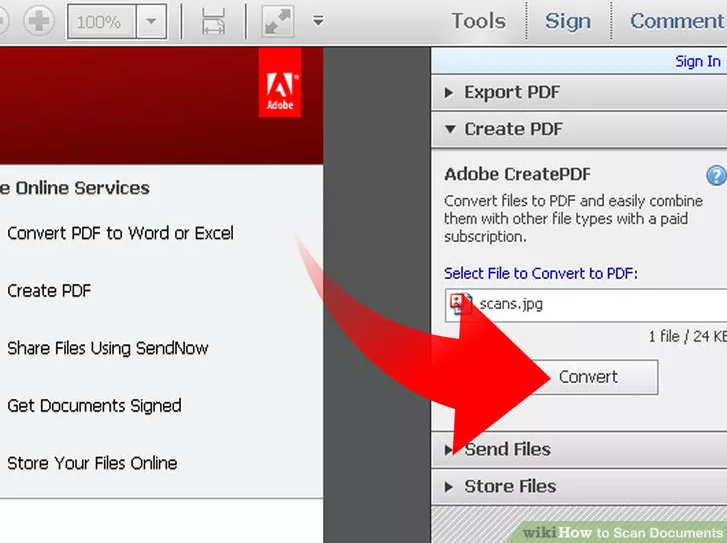
2. Chỉnh sửa hình ảnh: Mở hình ảnh bằng cách sử dụng các phần mềm hình ảnh cơ bản trên máy tính hoặc mở Photoshop. Tại đây bạn có thể chỉnh sửa độ sáng,... của hình ảnh.
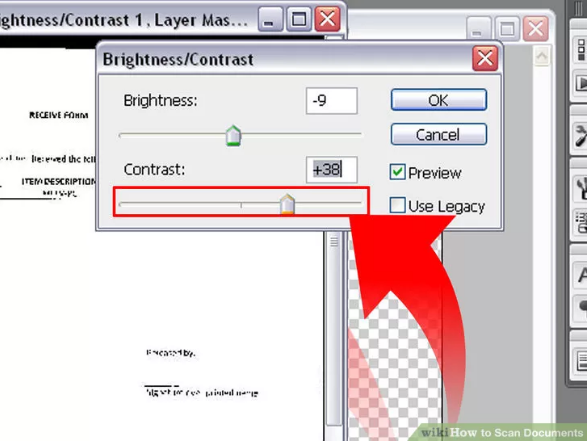
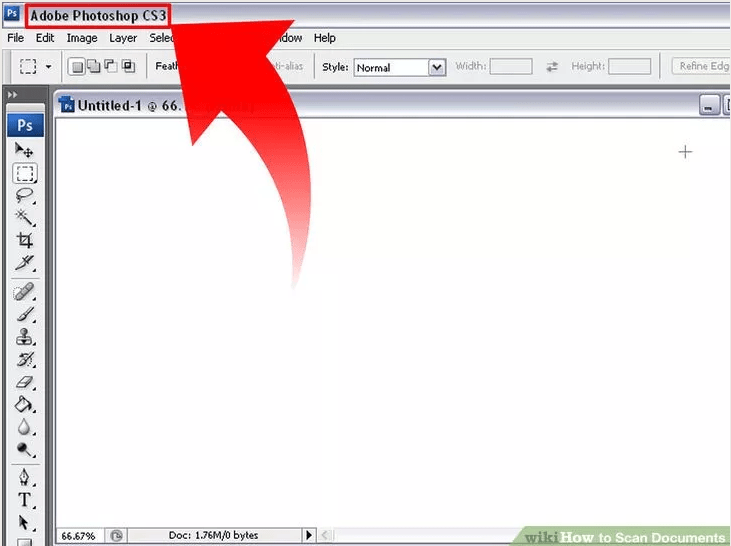
Tham khảo thêm một số bài viết dưới đây:
Chúc các bạn thành công!
 Công nghệ
Công nghệ  AI
AI  Windows
Windows  iPhone
iPhone  Android
Android  Học IT
Học IT  Download
Download  Tiện ích
Tiện ích  Khoa học
Khoa học  Game
Game  Làng CN
Làng CN  Ứng dụng
Ứng dụng 



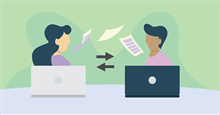














 Linux
Linux  Đồng hồ thông minh
Đồng hồ thông minh  macOS
macOS  Chụp ảnh - Quay phim
Chụp ảnh - Quay phim  Thủ thuật SEO
Thủ thuật SEO  Phần cứng
Phần cứng  Kiến thức cơ bản
Kiến thức cơ bản  Lập trình
Lập trình  Dịch vụ công trực tuyến
Dịch vụ công trực tuyến  Dịch vụ nhà mạng
Dịch vụ nhà mạng  Quiz công nghệ
Quiz công nghệ  Microsoft Word 2016
Microsoft Word 2016  Microsoft Word 2013
Microsoft Word 2013  Microsoft Word 2007
Microsoft Word 2007  Microsoft Excel 2019
Microsoft Excel 2019  Microsoft Excel 2016
Microsoft Excel 2016  Microsoft PowerPoint 2019
Microsoft PowerPoint 2019  Google Sheets
Google Sheets  Học Photoshop
Học Photoshop  Lập trình Scratch
Lập trình Scratch  Bootstrap
Bootstrap  Năng suất
Năng suất  Game - Trò chơi
Game - Trò chơi  Hệ thống
Hệ thống  Thiết kế & Đồ họa
Thiết kế & Đồ họa  Internet
Internet  Bảo mật, Antivirus
Bảo mật, Antivirus  Doanh nghiệp
Doanh nghiệp  Ảnh & Video
Ảnh & Video  Giải trí & Âm nhạc
Giải trí & Âm nhạc  Mạng xã hội
Mạng xã hội  Lập trình
Lập trình  Giáo dục - Học tập
Giáo dục - Học tập  Lối sống
Lối sống  Tài chính & Mua sắm
Tài chính & Mua sắm  AI Trí tuệ nhân tạo
AI Trí tuệ nhân tạo  ChatGPT
ChatGPT  Gemini
Gemini  Điện máy
Điện máy  Tivi
Tivi  Tủ lạnh
Tủ lạnh  Điều hòa
Điều hòa  Máy giặt
Máy giặt  Cuộc sống
Cuộc sống  TOP
TOP  Kỹ năng
Kỹ năng  Món ngon mỗi ngày
Món ngon mỗi ngày  Nuôi dạy con
Nuôi dạy con  Mẹo vặt
Mẹo vặt  Phim ảnh, Truyện
Phim ảnh, Truyện  Làm đẹp
Làm đẹp  DIY - Handmade
DIY - Handmade  Du lịch
Du lịch  Quà tặng
Quà tặng  Giải trí
Giải trí  Là gì?
Là gì?  Nhà đẹp
Nhà đẹp  Giáng sinh - Noel
Giáng sinh - Noel  Hướng dẫn
Hướng dẫn  Ô tô, Xe máy
Ô tô, Xe máy  Tấn công mạng
Tấn công mạng  Chuyện công nghệ
Chuyện công nghệ  Công nghệ mới
Công nghệ mới  Trí tuệ Thiên tài
Trí tuệ Thiên tài